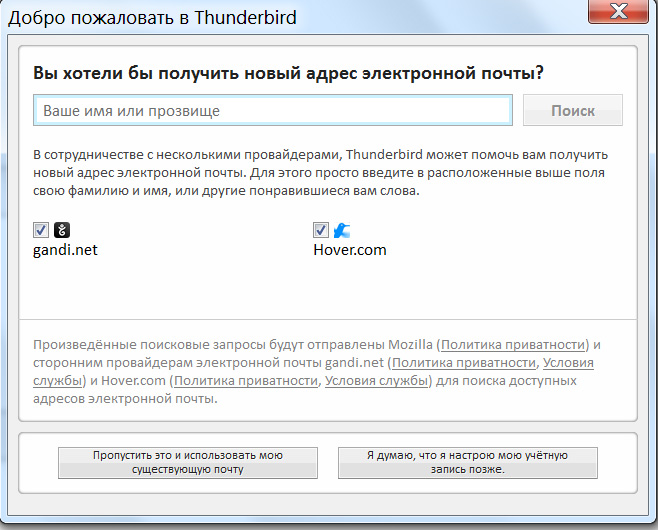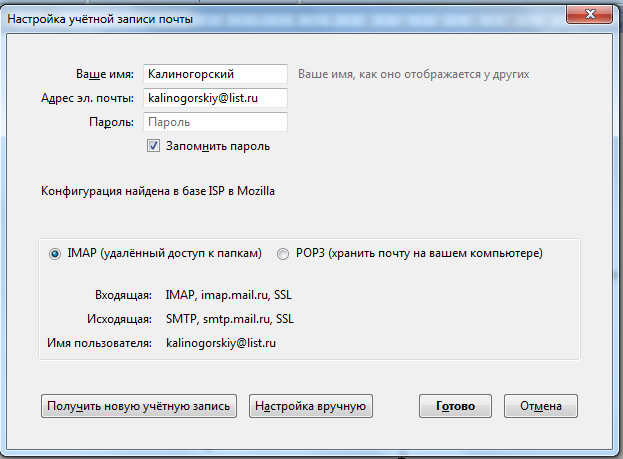Настройка программы Mozilla Thunderbird для подключения к почтовым серверам, интегрированным с веб-сайтами
Для настройки программы Thunderbird с целью подключения к почтовым серверам, интегрированным с веб-сайтами общедоступных служб электронной почты, необходимо выполнить следующие операции: 1. Выполнить команду ПускÞ Программы Þ Mozilla Thunderbird. Появится окно Интеграция с системой. 2. Нажмите ОК. Появится главное окно программы Thunderbird и затем окно Добро пожаловать в Thunderbird (рисунок 4.6).
Рисунок 4.6 – Главное окно программы Thunderbird и окно Добро пожаловать в Thunderbird
3. Нажать на клавишу Пропустить это и использовать мою существующую почту в окне Добро пожаловать в Thunderbird. Появиться окно Настройка учётной записи почты. 4. Введите в соответствующие поля своё имя пользователя, адрес электронной почты и пароль, зарегистрированные, например, на веб-сайте www.mail.ru общедоступной службы электронной почты (рисунок 4.7). 5. Нажать на клавишу Продолжить. Программа проведёт поиск в базе данных интернет-провайдеров и появится окно Настройка учётной записи почты с найденными параметрами почтовых серверов, интегрированных с веб-сайтом www.mail.ru общедоступной службы электронной почты (рисунок 4.8).
Рисунок 4.7 – Окно Настройка учётной записи почты с параметрами учётной записи пользователя в службе www.mail.ru
Рисунок 4.8 – Окно Настройка учётной записи почты с найденными параметрами почтовых серверов службы www.mail.ru 6. Выбрать место хранения сообщений. По протоколу IMAP все сообщения, поступившие на электронный адрес пользователя, хранятся на почтовом сервере и могут быть выборочно скопированы пользователем на его компьютер. При использовании протокола POP3 все сообщения, поступившие на электронный адрес пользователя, копируются на его компьютер. 7. Нажать клавишу Готово. Появится главное окно программы с папками для хранения сообщений по учётной записи с электронным адресом kalinogorskiy@list.ru (рисунок 4.9).
Рисунок 4.9 – Главное окно программы с папками для хранения сообщений для учётной записи с электронным адресом kalinogorskiy@list.ru
Аналогично можно осуществить настройку программы по другим учётным записям пользователя в службах электронной почты, в том числе представленных почтовыми серверами отдельных организаций.
|